- Parte 1. Nenhum local encontrado versus nenhum local disponível
- Parte 2. Experimente a recuperação do sistema FoneLab iOS se nenhum local for encontrado
- Parte 3. Experimente o FoneLab Location Changer se quiser modificar sua localização
- Parte 4. Perguntas frequentes sobre nenhum local encontrado versus nenhum local disponível
 Trocador de localização do FoneLab
Trocador de localização do FoneLab
Modifique facilmente suas localizações no iPhone, iPad ou iPod Touch de forma eficiente.
Guia simples sobre nenhum local encontrado vs. local não disponível
 atualizado por Lisa Ou / 13 de março de 2024 14:20
atualizado por Lisa Ou / 13 de março de 2024 14:20Alguém sabe a diferença entre nenhum local encontrado e nenhum local disponível? Compartilhei a localização da minha irmã no meu dispositivo para monitorar sua localização e garantir que ela estivesse sempre segura. Mas às vezes, o erro de nenhuma localização encontrada ou nenhuma localização aparece sempre que eu verifico onde ela está. Eles são iguais? E o que devo fazer para removê-los? Por favor ajude.
Compartilhar locais usando Find My é muito útil em muitas situações. Por exemplo, quando você deseja monitorar a localização de seus filhos ou irmãos mais novos para segurança. Ou você está se encontrando com alguém e compartilhar sua localização por meio do serviço Find My pode ajudá-lo a localizá-lo mais rapidamente. No entanto, erros como o cenário acima podem acontecer a qualquer momento.
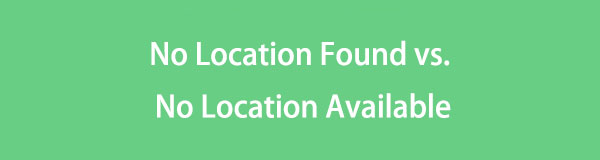
Se os erros de localização mencionados aparecerem repentinamente no seu dispositivo, não se preocupe, pois você acessou o artigo apropriado em que pode confiar. Ao verificar as partes a seguir, você ficará esclarecido sobre o significado e a diferença entre os erros 'Nenhum local encontrado' e Nenhum local disponível'. Em seguida, serão sugeridos métodos para ajudá-lo a superá-lo.

Lista de guias
- Parte 1. Nenhum local encontrado versus nenhum local disponível
- Parte 2. Experimente a recuperação do sistema FoneLab iOS se nenhum local for encontrado
- Parte 3. Experimente o FoneLab Location Changer se quiser modificar sua localização
- Parte 4. Perguntas frequentes sobre nenhum local encontrado versus nenhum local disponível
Parte 1. Nenhum local encontrado versus nenhum local disponível
Muitos usuários não familiarizados com erros de localização em Find My pensam que Local não encontrado e Local não disponível são a mesma coisa. No entanto, existem enormes diferenças que não são causadas por circunstâncias semelhantes. Felizmente, agora você pode aliviar sua confusão em relação a isso.
Primeiro, a mensagem Localização não encontrada aparece sempre que ocorre um problema técnico no recurso de compartilhamento de localização. Pode ser uma conexão de Internet instável, um modo de baixo consumo de energia ativado, um dispositivo desligado, etc. Tudo isso pode ter acontecido no seu dispositivo ou no de outra pessoa. Portanto, ver esse erro não significa que a pessoa do outro lado parou de compartilhar sua localização com você. Normalmente não é intencional.
Por outro lado, a mensagem Localização não disponível geralmente significa que a pessoa que você está tentando encontrar parou de compartilhar sua localização. Enquanto isso, de acordo com alguns usuários, esse erro aparece principalmente em dispositivos iOS mais antigos quando alguém desativa o recurso de compartilhamento de localização. Porém, observe que também é possível que esse erro tenha ocorrido porque o servidor Apple está fora do ar, e o problema só será corrigido após aguardar sua ação.
Parte 2. Experimente a recuperação do sistema FoneLab iOS se nenhum local for encontrado
Agora que você entende a diferença entre nenhum local encontrado e local não disponível, deixe-nos apresentar Recuperação do sistema FoneLab iOS. É uma ferramenta de terceiros desenvolvida para corrigir mais de 50 problemas de funcionamento em dispositivos iOS, incluindo iPads e iPhones. Conforme mencionado, o erro Nenhum local encontrado geralmente é causado por problemas técnicos, como problemas do iOS. Portanto, você pode contar com este programa para consertá-lo, especialmente se o problema estiver relacionado ao software ou ao sistema.
O FoneLab permite que você conserte o iPhone / iPad / iPod do modo DFU, modo de recuperação, logotipo da Apple, modo de fone de ouvido, etc. para o estado normal sem perda de dados.
- Corrigir problemas do sistema iOS com deficiência.
- Extraia dados de dispositivos iOS desativados sem perda de dados.
- É seguro e fácil de usar.
Enquanto isso, o FoneLab iOS System Recovery oferece 2 tipos de reparo, que são os modos Avançado e Padrão. Escolher sua opção preferida permite que você mantenha ou exclua o conteúdo do seu dispositivo de acordo. Você também pode utilizá-lo se encontrar outro problema posteriormente. Ele corrige dispositivos iOS que não conseguem atualizar, não conseguem ligar, não têm serviço, estão desabilitados, ficam presos na verificação de atualizações, etc. Assim, você não pode esperar nada além de vantagens após instalar esta ferramenta.
Receba o guia fácil abaixo como um exemplo para corrigir o problema de nenhum local encontrado com Recuperação do sistema FoneLab iOS:
Passo 1Salve o arquivo FoneLab iOS System Recovery de seu site oficial através do Download grátis opção. Quando baixado, ele o ajudará a navegar na instalação do programa, então espere até que a barra de status seja concluída para poder iniciar a ferramenta de reparo.
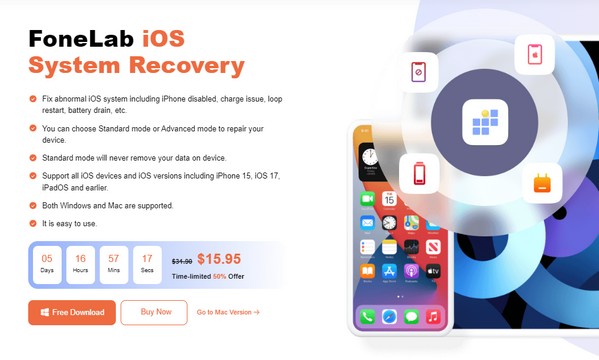
Passo 2As principais funções, incluindo o Recuperação do Sistema iOS opção, irá cumprimentá-lo na interface principal do programa. Clique nele e prossiga imediatamente para o Início botão para apresentar os modos de reparo. Escolha o Avançado modo se quiser que seus dados sejam excluídos, mas escolha Padrão modo se não. Depois, selecione o Confirmar aba abaixo para seguir em frente.
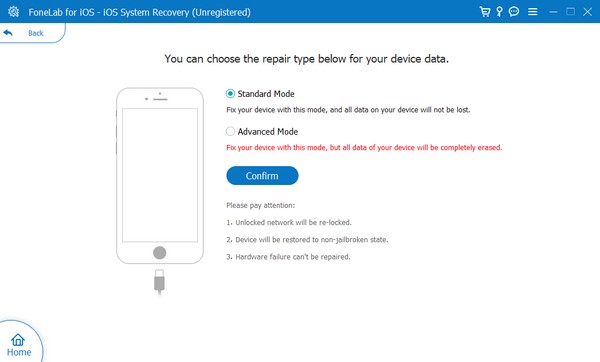
Passo 3Conecte um cabo relâmpago ao seu dispositivo iOS e computador para permitir que o programa detecte seu iPhone, iPad ou iPad Touch. Em seguida, use as instruções que levam a Modo de recuperação do iPhone na interface a seguir, e o pacote de firmware apropriado será baixado para corrigir o problema em seu dispositivo iOS.
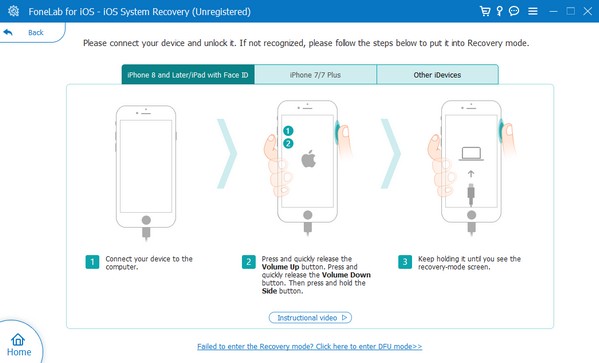
O FoneLab permite que você conserte o iPhone / iPad / iPod do modo DFU, modo de recuperação, logotipo da Apple, modo de fone de ouvido, etc. para o estado normal sem perda de dados.
- Corrigir problemas do sistema iOS com deficiência.
- Extraia dados de dispositivos iOS desativados sem perda de dados.
- É seguro e fácil de usar.
Parte 3. Experimente o FoneLab Location Changer se quiser modificar sua localização
Suponha que você seja aquele que alguém está rastreando. Se a mensagem Nenhum local disponível aparecer no dispositivo ao tentar localizá-lo, será óbvio que você parou de compartilhar sua localização. Para evitar que outras pessoas rastreiem você mesmo que você não queira, instale o Trocador de localização do FoneLab programa. Ao navegar em sua interface, você não precisa mais desligar o recurso de compartilhamento de localização que avisa os rastreadores sobre o erro de localização.
Em vez disso, você pode simplesmente mude o local para o local desejado, impedindo que outros descubram onde você realmente está. É uma solução eficaz se você acha que alguém está tentando rastrear e perseguir você. Falsificar sua localização é muito melhor do que desligar o recurso para evitar suspeitas. Além disso, este programa também permite que sua localização se mova de um local para outro, independentemente da velocidade que você deseja que a transferência seja, tornando a navegação agradável.

FoneLab Location Changer permite que você modifique localizações no iPhone, iPad ou iPod Touch facilmente.
- Defina sua localização em dispositivos iOS para qualquer lugar de acordo.
- Mova seu iPhone com as rotas desejadas com ou sem pontos iniciais e finais.
- Vários dispositivos iOS são suportados.
Siga as etapas gerenciáveis abaixo como um padrão para alterar a localização do seu dispositivo com Trocador de localização do FoneLab:
Passo 1Como a ferramenta anterior, você pode obter o arquivo FoneLab Location Changer em sua página oficial pressionando Download grátis. Em seguida, abra o instalador baixado, que iniciará automaticamente o processo de instalação. Alguns segundos depois, a barra de status estará cheia e a opção Iniciar aparecerá. Clique nele para executar o programa de localização.
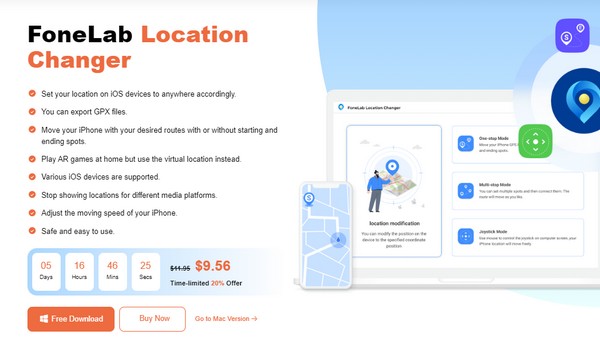
Passo 2Marque a caixa de seleção abaixo do Início botão na interface principal, indicando que você concorda com a isenção de responsabilidade e clique em Início. No entanto, você deve primeiro conectar seu dispositivo iOS ao programa para continuar, e as principais funções da ferramenta serão exibidas. A partir daí, selecione o Modificar localização opção na área esquerda.
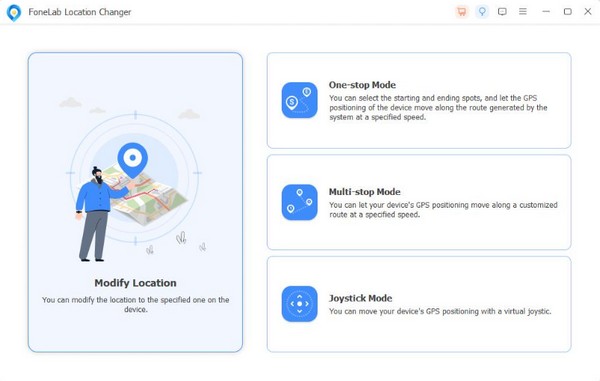
Passo 3Na seção superior esquerda da interface, você verá o Modificar localização campo. Clique nele e insira o nome do local ou área para a qual deseja definir a localização do seu dispositivo. Em seguida, a interface irá exibi-lo no mapa, que também o define como a localização do seu dispositivo.
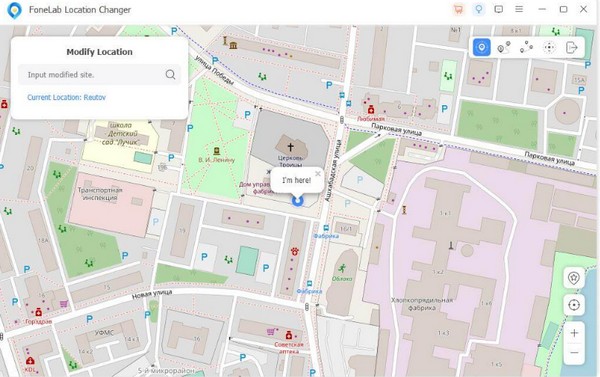

FoneLab Location Changer permite que você modifique localizações no iPhone, iPad ou iPod Touch facilmente.
- Defina sua localização em dispositivos iOS para qualquer lugar de acordo.
- Mova seu iPhone com as rotas desejadas com ou sem pontos iniciais e finais.
- Vários dispositivos iOS são suportados.
Parte 4. Perguntas frequentes sobre nenhum local encontrado versus nenhum local disponível
1. Por que a localização do dispositivo de uma pessoa não está sendo atualizada?
Vários fatores podem ter causado isso. Mas entre os motivos mais comuns está a má conexão com a Internet. Se você não consegue rastrear a localização de alguém porque ela não está sendo atualizada, um problema como esse pode ter acontecido. Talvez estejam em um local com pouco sinal, impedindo o aparelho de acessar internet estável.
2. Como escondo minha localização sem que outras pessoas saibam?
Use o programa sugerido acima, Trocador de localização do FoneLab. Se você falsifique a sua localização em vez de desativar o recurso, é mais provável que outras pessoas não saibam que você está tentando ocultar sua localização.

FoneLab Location Changer permite que você modifique localizações no iPhone, iPad ou iPod Touch facilmente.
- Defina sua localização em dispositivos iOS para qualquer lugar de acordo.
- Mova seu iPhone com as rotas desejadas com ou sem pontos iniciais e finais.
- Vários dispositivos iOS são suportados.
Os erros Nenhum local encontrado vs. Nenhum local disponível podem ser facilmente compreendidos, mas não corrigidos. Felizmente, você encontrou as ferramentas recomendadas acima para resolver suas preocupações sem esforço.
